哎,说起来PS填充颜色快捷键这事儿,还真把我折腾了一阵子。刚开始用PS的时候,我那叫一个笨,一点一点地用吸管工具吸颜色,再用油漆桶工具涂,效率低得要命,感觉自己跟蜗牛似的。后来才知道,原来PS这玩意儿,快捷键巨多,能省好多时间!
其实啊,这PS填充颜色快捷键,说简单也简单,说复杂也复杂。简单是因为常用的就那么几个,复杂是因为各种情况下的应用方法有点不一样。
常用的,毫无问就是填充前景色和背景色这两个快捷键了。

填充前景色:Alt + Delete (Win) / Option + Delete (Mac)
填充背景色:Ctrl + Delete (Win) / Command + Delete (Mac)
记住这俩,就够你用一阵子了! 这俩快捷键简直是神器,用起来贼爽! 你选好前景色或者背景色,然后直接按快捷键,唰的一下,颜色就填上了,比用鼠标点来点去快多了! 简直不要太easy!
小编温馨提醒:本站只提供游戏介绍,下载游戏推荐89游戏,89游戏提供真人恋爱/绅士游戏/3A单机游戏大全,点我立即前往》》》绅士游戏下载专区
但是,这只是基础的用法。有时候,我们想填充的区域不是整个画布,而是一个选区。这就需要我们先选中区域,再用快捷键填充。这步骤,是不是感觉有点小麻烦?别怕,其实也很easy!
你需要用选区工具(比如套索工具、矩形选框工具、魔棒工具等等)选定你想填充的区域。选中之后,再按Alt + Delete 或 Ctrl + Delete,就搞定了! 是不是so easy?
我刚开始学的时候,头疼的就是选区工具的运用。 套索工具画得歪歪扭扭的,矩形选框工具又太死板,魔棒工具还经常选中不该选中的区域…… 但是别灰心,多练练就熟练了! 熟能生巧嘛! 现在我用起来,那叫一个得心应手!
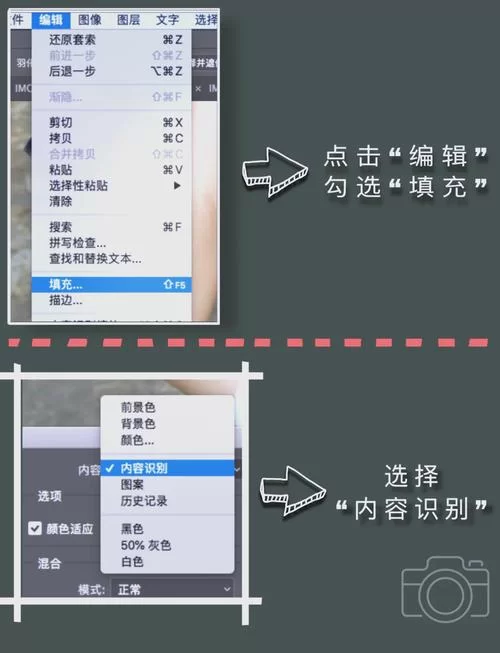
当然,除了Alt + Delete 和 Ctrl + Delete 这两个快捷键,还有个“Shift + F5”这个快捷键,这个就更高级一点了,能调出“填充”对话框。
| 快捷键 | 功能 | 说明 |
|---|---|---|
| Alt + Delete (Win) / Option + Delete (Mac) | 填充前景色 | 快速填充选区或整个图层的前景色 |
| Ctrl + Delete (Win) / Command + Delete (Mac) | 填充背景色 | 快速填充选区或整个图层的背景色 |
| Shift + F5 | 填充 | 弹出填充对话框,可以设置更多参数,比如混合模式、不透明度等等 |
这个“填充”对话框,功能就比较强大了,里面可以设置填充内容、混合模式、不透明度等等参数。 如果你想实现一些比较复杂的填充效果,比如用图案填充,或者用特定模式混合颜色,那就得用这个“Shift + F5”快捷键了。
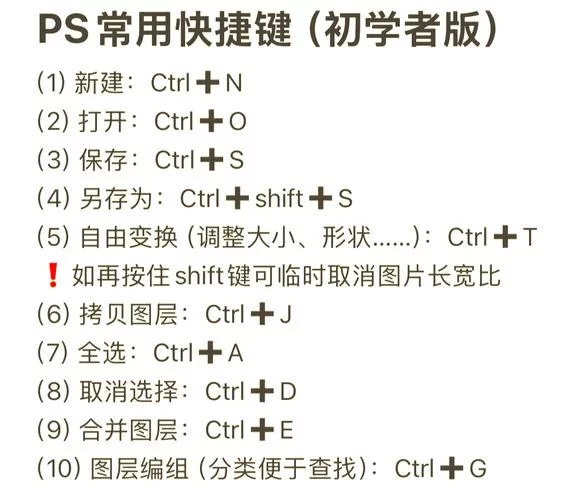
比如,我想把一个图层填充成50%透明度的红色,那我就先选好红色,然后按Shift + F5,在弹出的对话框里把不透明度设置成50%,再点击确定,就OK了! 是不是感觉瞬间高大上了?
当然,这只是我个人的一些使用经验。 不同的PS版本,可能快捷键会有细微的差别,或者有些功能的实现方式会有所不同,这个大家还是要自己多摸索摸索。 毕竟,熟练掌握PS,是一个长期积累的过程。 不要急于求成,慢慢来,你会发现,PS其实并没有那么难!
再说说我的PS版本,我用的是PS CC 2020,其他的版本我也没怎么用过,所以也没什么发言权。
学习PS填充颜色快捷键,重要的是多练习。 多尝试不同的快捷键组合,多尝试不同的填充方式,慢慢地,你就会找到适合自己的方法。 记住,不要害怕出错,PS有“撤销”功能呢! 大胆尝试,才是学习PS的正确姿势!
想问问大家,你们在用PS填充颜色的时候,还有什么其他的小技巧或者好用的快捷键吗? 分享出来一起学习学习呗!